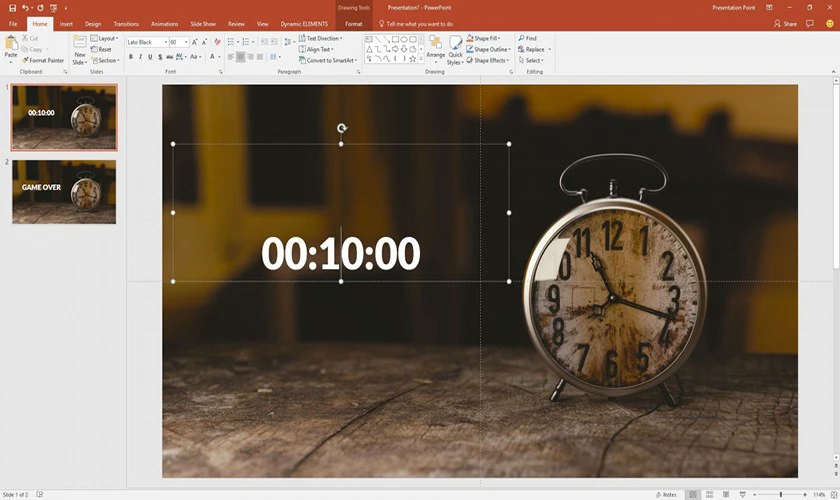Các phím tắt trong PowerPoint không chỉ giúp tiết kiệm thời gian trong quá trình tạo và chỉnh sửa bản trình chiếu, mà còn giúp mọi thứ diễn ra một cách trơn tru hơn. Dưới đây là hướng dẫn về các phím tắt quan trọng nhất trong Microsoft PowerPoint mà bạn không thể bỏ qua.
Cách sử dụng phím tắt trong PowerPoint
Thanh công cụ ribbon ở trên cùng của giao diện PowerPoint cung cấp truy cập đến hầu hết các tính năng của chương trình. Bạn có thể sử dụng các phím tắt riêng của nút trong ribbon mà không cần sử dụng chuột. Để sử dụng hoàn toàn các chức năng trên thanh công cụ ribbon bằng bàn phím, thực hiện như sau:
Bước 1: Nhấn và thả phím Alt. Bạn sẽ thấy một loạt phím tắt xuất hiện, được gọi là Access Keys.
/fptshop.com.vn/uploads/images/tin-tuc/149567/Originals/tong-hop-48-phim-tat-powerpoint-huu-ich-khong-the-bo-qua-4.jpg)
Bước 2: Bấm phím tắt với ký tự tương ứng để chuyển đến thẻ tính năng trên thanh công cụ ribbon mà bạn muốn sử dụng.
/fptshop.com.vn/uploads/images/tin-tuc/149567/Originals/tong-hop-48-phim-tat-powerpoint-huu-ich-khong-the-bo-qua-5.jpg)
Bước 3: Bấm phím tắt cho lệnh mà bạn muốn sử dụng trong thẻ tính năng đó. Với một số lệnh, bạn cần nhấn nhiều hơn một phím, nhưng chỉ cần bấm theo thứ tự từng phím.
Mọi phím tắt trong PowerPoint bạn cần biết
Bạn có thể sử dụng phím tắt trong thanh ribbon để thực hiện hầu hết các tác vụ trong PowerPoint. Dưới đây là các phím tắt quan trọng nhất trong PowerPoint.
Phím tắt trình chiếu PowerPoint
- Bắt đầu bản trình chiếu từ đầu: Nhấn F5 để bắt đầu phát bản trình chiếu từ trang đầu tiên.
- Bắt đầu bản trình chiếu từ slide hiện tại: Nhấn Shift + F5 để bắt đầu phát bản trình chiếu từ bất kỳ vị trí slide nào hiện có trên màn hình.
- Bắt đầu bản trình chiếu ở dạng Presenter View: Nhấn Alt + F5 để bắt đầu bản trình chiếu ở dạng Presenter View, cho phép bạn xem ghi chú của mình trên màn hình máy tính chính trong khi khán giả chỉ nhìn thấy các slide trên một màn hình riêng biệt.
- Chuyển đến slide tiếp theo hoặc bắt đầu hoạt ảnh tiếp theo: Để chuyển đến slide tiếp theo, bạn có thể nhấn bất kỳ phím nào sau đây: N, Enter, Phím cách, Mũi tên phải hoặc Mũi tên xuống.
- Quay lại slide hoặc hoạt ảnh trước đó: Để quay lại slide trước đó, bạn nhấn bất kỳ phím nào sau đây: P, Page Up, Mũi tên trái hoặc Mũi tên lên.
- Chuyển đến slide đầu tiên: Nhấn Home để quay lại slide đầu tiên trong bản trình chiếu.
- Chuyển đến slide cuối cùng: Nhấn End để chuyển trực tiếp đến slide cuối cùng.
- Dừng hoặc bắt đầu một bản trình chiếu tự động: Nhấn S để thực hiện bản trình chiếu tự động, được hẹn giờ giữa bắt đầu và dừng.
- Chuyển tới một slide cụ thể: Để di chuyển đến một slide cụ thể trong bản trình chiếu, hãy nhập số slide và nhấn Enter, ví dụ như 15 + Enter để chuyển đến slide số 15.
- Mở hộp thoại All Slides để xem tất cả các slide: Để xem danh sách tất cả các slide trong bản trình chiếu, nhấn Ctrl + S.
- Kết thúc bản trình chiếu: Nhấn Esc để thoát khỏi bản trình chiếu.
- Chuyển đổi giữa bản trình chiếu và màn hình trống: Để tạm thời hiển thị màn hình trống giữa bản trình chiếu, nhấn B để xem màn hình đen hoặc W để xem màn hình trắng.
- Khởi động con trỏ laser: Nhấn Ctrl + L để thay đổi con trỏ thành chấm laser ảo.
- Vẽ trên bản trình chiếu bằng bút: Nhấn Ctrl + P để thay đổi con trỏ thành bút mà bạn có thể sử dụng để chú thích màn hình.
- Ẩn con trỏ và các điều khiển điều hướng: Nhấn Ctrl + H để ẩn con trỏ (hoặc chấm laser hoặc bút) và các điều khiển điều hướng.
- Xóa chú thích: Nhấn E để xóa bất kỳ chú thích nào bạn đã tạo bằng bút.
Phím tắt tạo bản trình chiếu PowerPoint
/fptshop.com.vn/uploads/images/tin-tuc/149567/Originals/tong-hop-48-phim-tat-powerpoint-huu-ich-khong-the-bo-qua-3.jpg)
- Mở bản trình chiếu: Nhấn Ctrl + O để mở bản trình chiếu PowerPoint hiện tại.
- Tạo bản trình chiếu mới: Nhấn Ctrl + N để tạo bản trình chiếu mới.
- Thêm slide mới: Nhấn Ctrl + M để thêm slide mới vào bản trình chiếu hiện tại.
- Lưu bản trình chiếu: Nhấn Ctrl + S để lưu bản trình chiếu với tên tệp hiện tại.
- Lưu bản trình chiếu với tên mới: Nhấn F12 để mở hộp thoại Save As và lưu bản trình chiếu với tên mới.
- Đóng bản trình chiếu: Nhấn Ctrl + W để đóng bản trình chiếu hiện tại. Nếu chưa được lưu, PowerPoint sẽ cho bạn cơ hội để lưu trước.
Phím tắt chỉnh sửa slide trong PowerPoint
Bạn có thể đánh dấu văn bản trong PowerPoint ngay cả khi không có tùy chọn để làm như vậy từ thanh công cụ.
/fptshop.com.vn/uploads/images/tin-tuc/149567/Originals/tong-hop-48-phim-tat-powerpoint-huu-ich-khong-the-bo-qua-6.jpg)
- Sao chép slide, văn bản hoặc đối tượng khác: Nhấn Ctrl + C để sao chép mục đã chọn, có thể là văn bản, đồ họa hoặc cả slide.
- Cắt slide, văn bản hoặc đối tượng khác: Nhấn Ctrl + X để cắt mục đã chọn, có thể là văn bản, đồ họa hoặc cả slide.
- Dán slide, văn bản hoặc đối tượng khác: Nhấn Ctrl + V để dán nội dung đã sao chép vào vị trí con trỏ.
- Xóa slide, văn bản hoặc đối tượng khác đã chọn: Chọn mục bạn muốn xóa, sau đó nhấn Delete.
- Chèn siêu kết nối: Chọn văn bản hoặc đối tượng trên slide, sau đó nhấn Ctrl + K để mở hộp thoại Insert Hyperlink. Nếu bạn nhấn Ctrl + K mà không chọn bất kỳ nội dung nào trước đó, bạn cũng cần chỉ định văn bản liên kết.
- Chuyển đến slide tiếp theo hoặc trước đó: Nhấn Page Down để chuyển đến slide tiếp theo; nhấn Page Up để quay lại slide trước đó.
- Thay đổi thứ tự của một slide: Nhấn Ctrl + Mũi tên lên để di chuyển slide đã chọn lên trên slide hiện tại; nhấn Ctrl + Mũi tên xuống để di chuyển slide đã chọn xuống dưới slide hiện tại.
- Di chuyển slide đến đầu bản trình chiếu: Nhấn Ctrl + Shift + Mũi tên lên để di chuyển slide đã chọn lên đầu bản trình chiếu.
- Di chuyển slide đến cuối bản trình chiếu: Nhấn Ctrl + Shift + Mũi tên xuống để di chuyển slide đã chọn đến cuối bản trình chiếu.
Phím tắt PowerPoint chỉnh sửa văn bản
/fptshop.com.vn/uploads/images/tin-tuc/149567/Originals/tong-hop-48-phim-tat-powerpoint-huu-ich-khong-the-bo-qua-2.jpg)
- In đậm: Nhấn Ctrl + B để in đậm văn bản đã chọn.
- In nghiêng: Nhấn Ctrl + I để in nghiêng văn bản đã chọn.
- Gạch chân: Nhấn Ctrl + U để gạch dưới văn bản đã chọn.
- Phóng to phông chữ: Nhấn Ctrl + Shift + Mũi tên phải để tăng kích thước của văn bản đã chọn.
- Thu nhỏ phông chữ: Nhấn Ctrl + Shift + Mũi tên trái để giảm kích thước của văn bản đã chọn.
- Căn giữa văn bản: Nhấn Ctrl + E để căn giữa đoạn văn đã chọn.
- Căn trái văn bản: Nhấn Ctrl + L để căn trái đoạn văn đã chọn.
- Căn phải văn bản: Nhấn Ctrl + R để căn phải đoạn văn đã chọn.
- Căn lề văn bản: Nhấn Ctrl + J để căn lề cho đoạn văn bản đã chọn. Điều này làm cho văn bản tự động phù hợp với cả lề trái và lề phải của slide.
- Chỉ số trên: Nhấn Ctrl và dấu cộng để chuyển văn bản đã chọn thành chỉ số trên.
- Chỉ số dưới: Nhấn Ctrl + = để chuyển văn bản đã chọn thành chỉ số dưới.
- Kiểm tra chính tả: Nhấn F7 để chạy trình kiểm tra chính tả tích hợp của PowerPoint.
Nhiệm vụ chung
- Tìm kiếm trong bản trình chiếu: Nhấn Ctrl + F để mở hộp thoại Tìm kiếm, nơi bạn có thể tìm kiếm văn bản cụ thể trong bản trình chiếu hoặc thay thế nội dung.
- Hoàn tác: Nhấn Ctrl + Z để hoàn tác hành động cuối cùng.
- Làm lại: Nhấn Ctrl + Y để thực hiện lại hành động cuối cùng.
- Trợ giúp: Nhấn F1 để mở ngăn trợ giúp và hỗ trợ.
- Hủy: Nhấn Esc để hủy bỏ bất kỳ tác vụ nào bạn không muốn hoàn thành.
Đó là tất cả các phím tắt trong PowerPoint mà bạn nên biết, đặc biệt là các phím tắt trình chiếu PowerPoint, giúp bạn làm việc một cách đơn giản và chuyên nghiệp hơn. Hy vọng bài viết này sẽ giúp ích cho bạn trong quá trình học tập và làm việc. Chúc bạn thành công!